آموزش آپدیت تلویزیون در برندهای مختلف
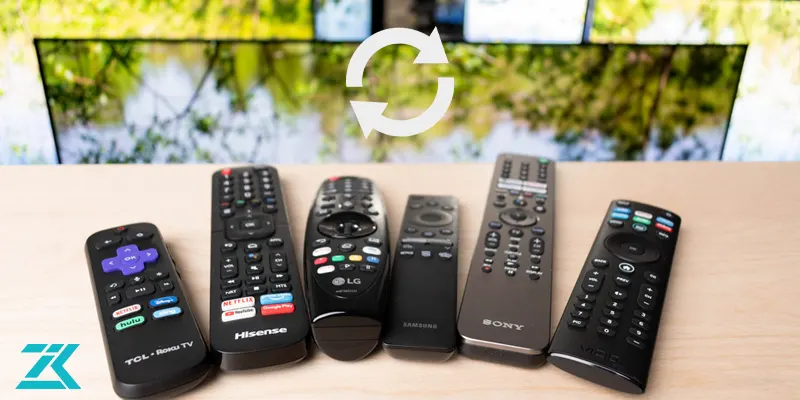
آپدیت تلویزیون باعث می شود که نرم افزار دستگاه بروزرسانی شود که این امر علاوه بر بهبود کارایی دستگاه، ایرادهای جزئی آن را نیز برطرف می کند. آپدیت تلویزیون در هر برند ممکن است متفاوت باشد و از همین رو ارائه یک روش جهت بروزرسانی تلویزیون برای تمامی برندها می تواند کاربران را با مشکل مواجه کند. در این مقاله به بررسی شیوه آپدیت کردن تلویزیون برندهای مختلف به صورت جداگانه پرداخته ایم. شرکت های سازنده تلویزیون های هوشمند به مرور زمان آپدیت هایی از سیستم عامل تلویزیون ارائه می دهند که در آن مشکلات و اختلالات نرم افزاری و کاربری ورژن های قبلی برطرف شده است. از همین رو توصیه می شود که در صورت ارائه بروزرسانی برای تلویزیون، دستگاه خود را آپدیت کنید.
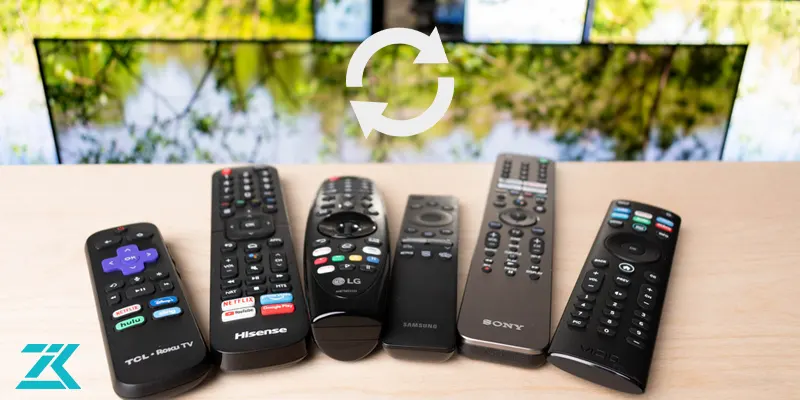
📺 بهترین تلویزیون های ال جی رو اینجا ببین.
نکات مهم پیش از آپدیت تلویزیون
آپدیت کردن تلویزیون فرآیند نسبتا ساده ای بوده و زمان زیادی نیز احتیاج ندارد. اما انجام هیچ کاری صد در صد بدون آسیب های جانبی نخواهد بود. برای به حداقل رساندن بروز مشکلات بعدی و آسیب به دستگاه بهتر است پیش از اقدام به آپدیت تلویزیون نکاتی را رعایت کنید. اولین نکته این است که چنانچه از فلش مموری برای آپدیت استفاده می کنید اطمینان حاصل کنید که فلش سالم بوده و آلوده به بدافزارها نیست.
نکته دوم مربوط به سلامت اتصالات و پریزهای مورد استفاده است. لازم است که پیش از شروع به انجام کار از سالم بودن اتصالات، پریزها و برق تلویزیون مطمئن شوید تا از خاموش شدن تلویزیون حین بروزرسانی پیشگیری کنید.
مورد بعدی بررسی ترافیک باقیمانده اینترنت مورد استفاده است. چنانچه برای آپدیت کردن دستگاه از اینترنت استفاده می کنید لازم است بررسی کنید که ترافیک باقیمانده اینترنت چقدر است. قطع شدن اینترنت در حین بروزرسانی تلویزیون می تواند موجب اختلال و بروز مشکل در نرم افزار دستگاه شود. در نهایت نیز توجه کنید که خاموش شدن تلویزیون، چه به صورت دستی و چه به دلیل قطع برق یا مسائل دیگر، زمانی که بروزرسانی در حال انجام است موجب بروز ایراد در فرآیند آپدیت شده و کاربر را با مشکل مواجه می کند.
چنانچه در هنگام کار با تلویزیون خود با هرگونه ایراد سخت افزاری یا نرم افزاری مواجه شدید می توانید با تماس با مرکز زودکمک درخواست خود مبنی بر تعمیر تلویزیون را ثبت نمایید. تکنسین های زودکمک در اولین فرصت به محل شما اعزام شده و ایراد دستگاه را برطرف خواهند کرد. توجه داشته باشید که تلویزیون های هوشمند دستگاه هایی تخصصی بوده و دستکاری تلویزیون توسط افراد غیر متخصص می تواند آسیب های بیشتری به دستگاه وارد کند.
انواع بروزرسانی تلویزیون
به طور کلی آپدیت تلویزیون به دو روش قابل انجام است. اولین روش بروزرسانی تلویزیون به صورت مستقیم و با استفاده از اینترنت بوده و روش دوم استفاده آپدیت کردن تلویزیون به صورت غیرمستقیم و انتقال فایل بروزرسانی با استفاده از فلش مموری به دستگاه است. روش کلی بروزرسانی مستقیم این است که با استفاده از ریموت کنترل وارد تنظیمات دستگاه شده و بخش بروزرسانی را پیدا کنید. در این روش تلویزیون حتما باید به اینترنت متصل باشد.
پس از آن گزینه آپدیت را پیدا کرده و آن را انتخاب کنید. اما در روش دوم لازم است که شماره مدل و سریال ساخت تلویزیون را پیدا کنید. این اطلاعات هم از بخش تنظیمات دستگاه و هم از روی دفترچه راهنما قابل دسترسی هستند. پس از آن با جست و جوی مدل و سریال ساخت تلویزیون در اینترنت می توانید به نسخه جدید سیستم عامل دست پیدا کرده و آن را دانلود کنید. در ادامه اینترنت تلویزیون را فعال کرده، فلش مموری حاوی فایل بروزرسانی را به آن متصل کرده و فایل مربوطه را اجرا کنید.
آپدیت کردن تلویزیون سامسونگ
همانطور که گفته شد آپدیت تلویزیون سامسونگ به دو روش مستقیم و غیر مستقیم قابل انجام است. شیوه آپدیت کردن تلویزیون به هر یک از روش ها در ادامه گفته شده است.
آپدیت سیستم عامل تلویزیون سامسونگ به روش دستی: برای این کار لازم است ابتدا یک فلش تهیه کرده و آن را فرمت کنید. سپس به سایت رسمی سامسونگ وارد شده و بخش پشتیبانی آن را باز کنید. در این بخش مدل تلویزیون خود را پیدا کرده و فایل آپدیت مربوط به آن مدل را دانلود نمایید.
سپس فایل را از حالت فشرده خارج کرده و آن را به فلش مموری منتقل کنید. توجه داشته باشید که فرمت فایل آپدیت EXE است. در مرحله بعدی لازم است که فلش را به تلویزیون متصل کرده و دکمه menu روی ریموت کنترل را بزنید.
در ادامه روی گزینه support کلیک کرده و به بخش software update بروید. حال گزینه by USB را انتخاب کرده و صبر کنید تا مراحل اسکن کردن فلش شروع شود. در نهایت دستگاه فایل آپدیت را پیدا کرده و اقدام به بروزرسانی تلویزیون سامسونگ می نماید.
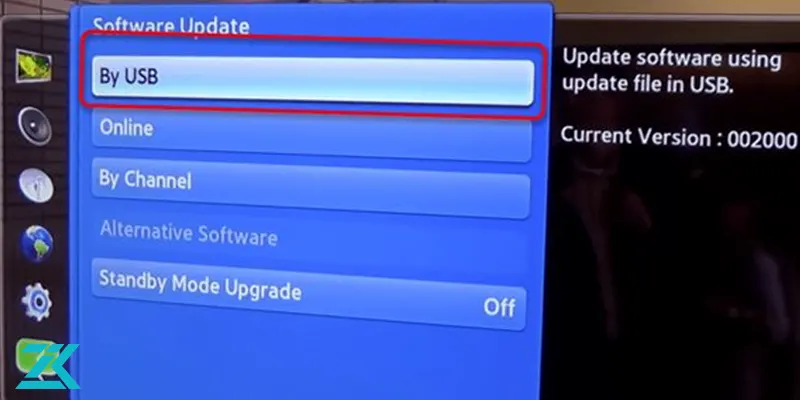
برای آپدیت کردن تلویزیون به صورت مستقیم ابتدا لازم است اطمینان حاصل کنید که دستگاه به اینترنت متصل باشد. در ادامه دکمه منو روی ریموت کنترل را فشار داده و وارد تب support شوید. در ادامه گزینه software update را انتخاب کنید.
در این بخش باید گزینه online را انتخاب نموده و صبر کنید تا دستگاه به سرورهای سامسونگ متصل شده و به دنبال آپدیت های جدید دستگاه بگردد. در صورتی که آپدیت جدید بر روی سرور موجود باشد دستگاه شروع به بروزرسانی خواهد کرد.
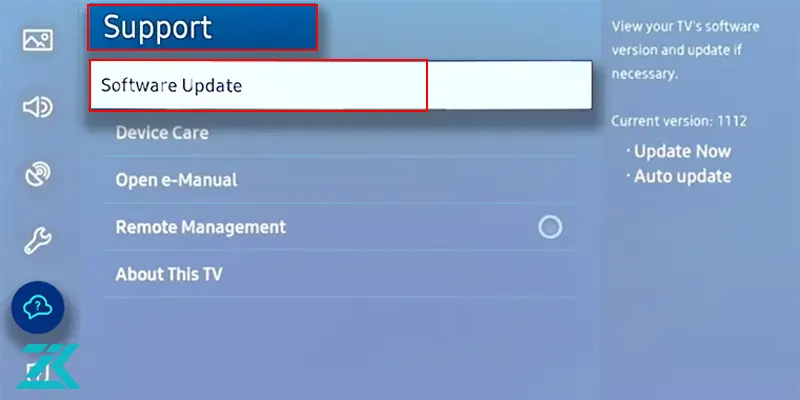
بروزرسانی تلویزیون ال جی
برای آپدیت کردن تلویزیون ال جی به کمتر از 10 دقیقه زمان نیاز دارید و همانطور که پیشتر اشاره کردیم این کار به دو روش مستقیم و غیرمستقیم قابل انجام است.
 تعویض برد تیکان تلویزیون توسط کارشناسان مجرب زودکمک.
تعویض برد تیکان تلویزیون توسط کارشناسان مجرب زودکمک.
روش مستقیم
برای آپدیت تلویزیون ال جی با استفاده از فلش مموری باید ابتدا مدل تلویزیون خود را از روی برچسب، دفترچه راهنما یا بخش customer service منوی تلویزیون پیدا کنید. پس از آن به وبسایت شرکت ال جی مراجعه کرده و وارد قسمت پشتیبانی و نرم افزار شوید. در این بخش مدل تلویزیون خود را پیدا کرده، روی آن کلیک کنید. در صفحه بعد وارد تب مربوط به drivers and software شوید.
حال آخرین ورژن آپدیت فرمور (firmware) تلویزیون ال جی را دانلود کرده و فایل فشرده آن را به یک فلش مموری سالم انتقال دهید. بهتر است روی فلش یک فولدر به اسم LG TV بسازید که بتوانید فایل مورد نظر را راحت پیدا کنید. در ادامه فلش مموری را به تلویزیون متصل کنید و فایل مربوط به بروزرسانی سیستم عامل را اجرا کنید.
آپدیت به روش مستقیم از روش قبل ساده تر است. بدین منظور کافی است اتصال تلویزیون به اینترنت پرسرعت برقرار باشد. برای آپدیت تلویزیون ال جی به این روش کافی است دکمه Home روی ریموت کنترل را فشار دهید. در برخی مدل ها این دکمه با کلمه smart مشخص شده است.
پس از آن وارد بخش تنظیمات یا همان settings دستگاه که به وسیله آیکونی به شکل چرخ دنده مشخص شده است شوید. این بخش را می توانید در بالا و سمت راست صفحه نمایش پیدا کنید. حال گزینه all settings را انتخاب نموده و پس از آن روی گزینه general در سمت چپ منو کلیک کنید.
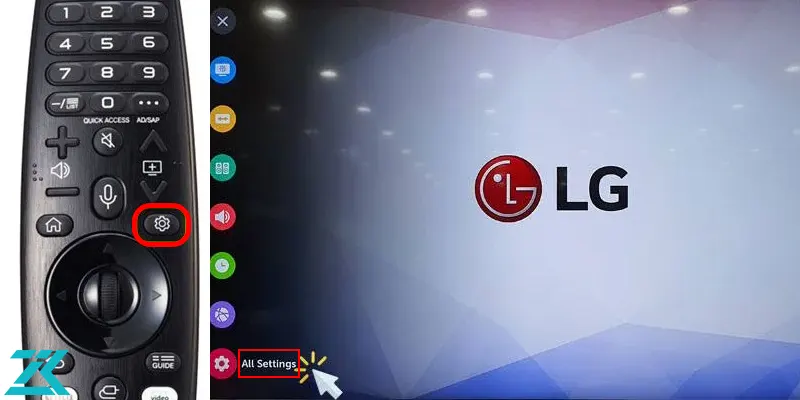
سپس گزینه about this TV را پیدا کرده و آن را باز کنید. در آخرین مرحله کافی است تیک گزینه allow automatic updates را زده و بعد از آن گزینه check for updates را انتخاب کنید. در این شرایط تلویزیون شروع به جست و جو برای بروزرسانی های جدید کرده و در صورت وجود آپدیت، دستگاه را بروزرسانی می کند.
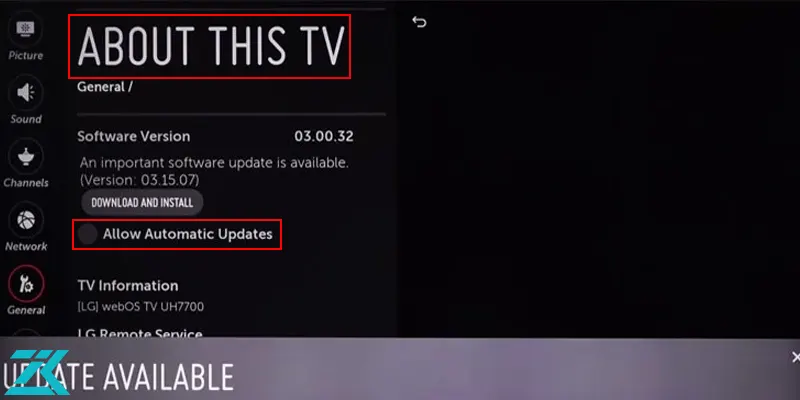
روش غیر مستقیم
برای بروزرسانی تلویزیون سونی به روش غیرمستقیم باید پس از پیدا کردن مدل دستگاه خود به وبسایت سونی رفته و در بخش downloads پوشه مربوط به download firmware را دانلود نمایید. در ادامه آن را از حالت فشرده خارج کرده و به یک فلش مموری انتقال دهید. توجه کنید که فرمت فلش مورد استفاده باید FAT32 باشد.
سپس اگر تلویزیون روشن است آن را خاموش کرده و درپوش پورت USB که روی service only نوشته شده را برداشته و فلش را به این پورت بزنید. در مرحله بعد باید تلویزیون را روشن کنید. توجه کنید که در این مرحله هیچ تصویری نباید روی صفحه نشان داده شود اما چراغ PIC OFF / TIMER LED در پنل جلوی تلویزیون به رنگ زرد چشمک زده و چراغ LED STANDBY به رنگ قرمز روشن شود.
چراغ LED POWER نیز در طول فرآیند خاموش خواهد بود. حال سه دقیقه صبر کنید تا چراغ تایمر و استندبای خاموش شود. در ادامه صبر کنید تا آپدیت کردن تلویزیون به طور کامل انجام شده و در نهایت فلش را خاموش کرده و از تلویزیون استفاده نمایید.
آپدیت سیستم عامل تلویزیون هایسنس
آپدیت تلویزیون های هایسنس نیز نسبتا ساده بوده و به روش زیر انجام می شود:
-
از روی ریموت کنترل دکمه cog را فشار دهید تا وارد بخش تنظیمات تلویزیون شوید.
-
گزینه all را انتخاب نمایید.
-
حال روی گزینه about کلیک کنید.
-
در مرحله بعدی لازم است روی نماد بروزرسانی تلویزیون هایسنس کلیک کنید.
-
به بخش مربوط به ابزار detect بروید. چنانچه آپدیت جدیدی برای سیستم عامل دستگاه شما ارائه شده باشد در این بخش یک نماد بروزرسانی در کنار این ابزار نمایش داده می شود. در این مرحله می توانید آپدیت کردن تلویزیون هایسنس خود را انجام دهید.
بیشتر بخوانیم : فارسی سازی تلویزیون
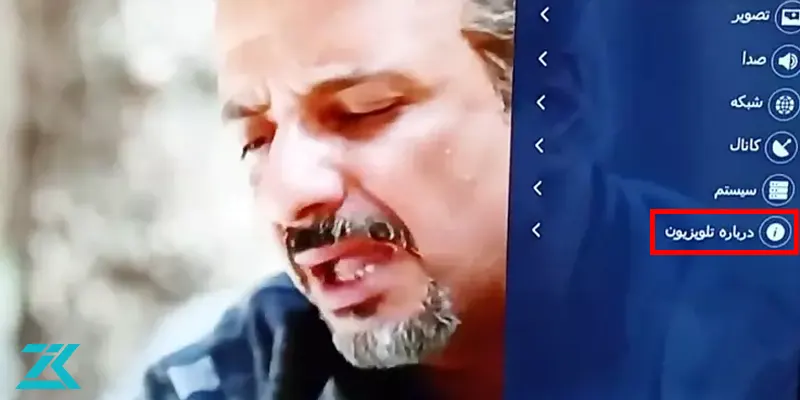
آپدیت سیستم عامل تلویزیون دوو
برای آپدیت کردن تلویزیون دوو بهتر است از یک فلش استفاده کرده و بروزرسانی تلویزیون را به صورت غیرمستقیم انجام دهید. بدین منظور طبق دستورالعمل زیر پیش بروید:
-
ابتدا مدل دقیق تلویزیون خود را از روی دفترچه راهنما یا تنظیمات تلویزیون پیدا کنید.
-
سپس یک فلش مموری با فرمت FAT32 تهیه کرده و آن را فرمت نمایید.
-
در ادامه فایل آپدیت تلویزیون دوو را از وبسایت رسمی شرکت پیدا کرده و دانلود نمایید. توجه داشته باشید که فایل صحیح مربوط به مدل تلویزیون خود را دانلود کنید زیرا استفاده از فایل اشتباه موجب وارد شدن آسیب به نرم افزار دستگاه و عملکرد آن خواهد شد.
-
فایل دانلود شده را از حالت فشرده خارج کرده و آن را به فلش مموری که تهیه کرده اید انتقال دهید.
-
فلش را به پورت یو اس بی تلویزیون هایسنس وارد کنید.
-
با استفاده از کلید روی بدنه دستگاه، تلویزیون را خاموش نمایید.
-
حال 30 ثانیه تا یک دقیقه صبر کنید.
-
مجددا دستگاه را روشن کرده و بالافصله دکمه زیاد کردن صدا را چندین مرتبه پشت سر هم فشار دهید تا زمانی که صفحه آبی روی نمایشگر ظاهر شود.
-
در ادامه پیغام search USB storage نمایش داده می شود.
-
پس از آن پیغام upgrade software, Do not turn off روی صفحه نشان داده می شود. در این مرحله دستگاه در حال بروزرسانی تلویزیون است و میزان نصب به صورت درصد در پایین صفحه مشخص می شود.
-
صبر کنید تا مراحل آپدیت به صورت کامل انجام شده و تلویزیون ریستارت شود.
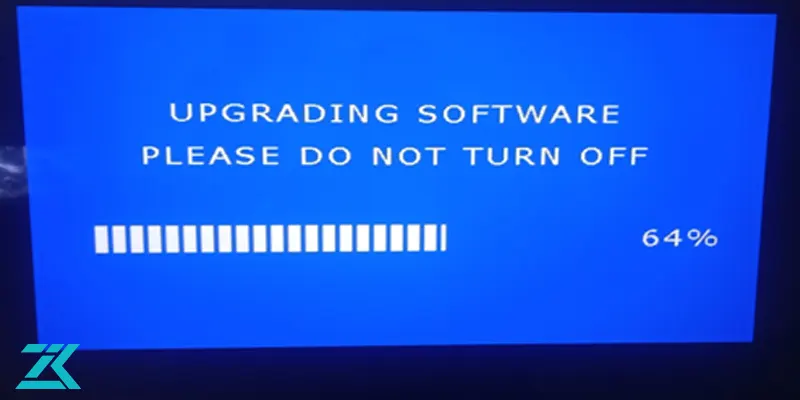
آپدیت تلویزیون سونی
تلویزیون سونی را نیز می توان مانند تمامی تلویزیون های گفته شده به دو روش مستقیم و غیرمستقیم آپدیت کرد. اما در صورتی که قصد آپدیت تلویزیون سونی را دارید لازم است نکات بسیار مهمی را حتما مدنظر داشته باشید زیرا بی توجهی به این نکات می تواند موجب وارد شدن خسارت های زیادی به تلویزیون شود.
اولین و مهم ترین نکته این است که در هنگام آپدیت کردن تلویزیون سونی هرگز نباید هیچ دکمه نامربوطی را فشار دهید. علاوه بر آن خاموش کردن تلویزیون یا قطع شدن برق دستگاه در حین بروزرسانی تلویزیون می تواند موجب غیرفعال شدن دستگاه یا حتی وارد شدن آسیب های فیزیکی به آن شود.
در چنین مواردی دستگاه نیازمند تعمیرات تخصصی بوده و لازم است با مرکز زودکمک تماس حاصل نمایید. مورد بعدی که در هنگام آپدیت کردن سیستم عامل تلویزیون سونی باید دقت داشته باشید این است که با زدن دکمه Home روی ریموت کنترل، در ادامه help و سپس privacy setting، با قوانین حفظ حریم خصوصی موافقت نمایید. حال برای بروزرسانی سیستم عامل تلویزیون طبق دستورالعمل زیر اقدام نمایید:
-
دکمه Home را فشار دهید.
-
در ادامه گزینه help را انتخاب کنید.
-
روی گزینه system software update کلیک نمایید.
-
در این بخش روی گزینه check for a system software update کلیک کنید.
-
صبر کنید تا فرآیند جست و جوی دستگاه تمام شود. در صورت ارائه آپدیت جدید می توانید آن را انتخاب کرده و صبر کنید تا ورژن جدید بر روی دستگاه نصب شود. توجه کنید که انجام فرآیند آپدیت در حدود 30 دقیقه طول خواهد کشید.
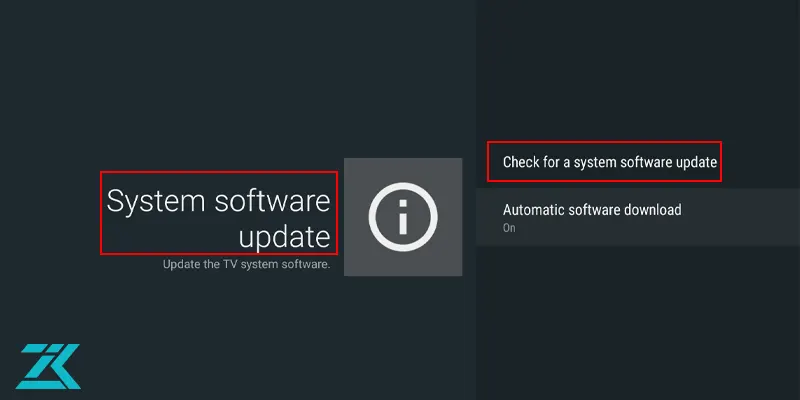
بروزرسانی سیستم عامل تلویزیون جی پلاس
روش بروزرسانی تلویزیون در سری های مختلف تلویزیون جی پلاس تفاوت اندکی با یکدیگر دارند. دقت داشته باشید که در تمامی مدل ها لازم است اتصال دستگاه به اینترنت به صورت صحیح برقرار باشد.
-
در سری اول مدل GU با استفاده از ریموت کنترل وارد بخش منوی هوشمند دستگاه شوید. در ادامه به قسمت عمومی یا general بروید. در این بخش گزینه بروزرسانی سیستم را انتخاب کنید. در نهایت چنانچه ورژن سیستم عامل جدیدی برای دستگاه شما ارائه شده باشد، دستگاه شروع به آپدیت سیستم عامل می کند.
-
در سری دوم و سوم تلویزیون جی پلاس مدل های JU، KD، KH، LH، LD و MH برای آپدیت کردن تلویزیون کافی است ابتدا اتصال تلویزیون به اینترنت را برقرار کرده و سپس از ریموت کنترل دکمه دکمه settings را بزنید تا وارد بخش تنظیمات دستگاه شوید. در ادامه روی گزینه بروزرسانی کلیک کنید.
-
آپدیت تلویزیون های مدل Ku، LU، LQ و MU نیز تقریبا مشابه آنچه پیشتر گفته شد است با این تفاوت که بخش بروزرسانی به اختصار با حروف OTA در منو نشان داده می شود.
💻 دلایل آبی شدن تصویر تلویزیون
آپدیت تلویزیون پاناسونیک
-
در ابتدا وارد صفحه اول وب سایت رسمی پاناسونیک شوید.
-
همانطور که مشاهده می کنید، یک کادر جستجو در سمت راست صفحه وجود دارد که می توانید مدل تلویزیون خود را وارد کرده و آن را جستجو کنید.
-
اگر مدل تلویزیون خود را نمی شناسید، می توانید مدل دقیق آن را روی برچسبی که پشت تلویزیون می باشد مشاهده نمایید.
-
اکنون فهرستی از نتایج جستجو مربوط به مدلی که جستجو کرده اید نمایش داده می شود.
-
حال باید روی گزینه Get Support در زیر و سمت راست مدل تلویزیون خود کلیک کنید تا صفحه ای با اطلاعات کامل تلویزیون شما نمایش داده شود.
-
در پایین این صفحه گزینه ای به نام دانلود درایور(Download Driver) وجود دارد که باید آن را انتخاب کنید. اگر این گزینه را وجود نداشت و مشاهده نکردید، هنوز آپدیت جدیدی برای تلویزیون شما ارائه نشده است.
-
پس از اینکه فایل آپدیت تلویزیون پاناسونیک را با موفقیت دانلود کردید، باید یک USB فرمت شده که حاوی هیچ فایل دیگری نیست را به لپ تاپ یا رایانه خود متصل کرده و فایل دانلود شده را در رایانه قرار دهید.
-
حالا تلویزیون پاناسونیک را روشن کنید و فلش را به آن وصل کنید.
-
پس از اتصال فلش جعبه ای با عنوان SD Download روی تلویزیون شما نمایش داده می شود که به این معنی است که تلویزیون شما در حال خواندن داده های USB است.
-
پس از اینکه تلویزیون تشخیص داد که داده های موجود در USB یک فایل به روزرسانی میان افزار است، دکمه OK را روی کنترل از راه دور فشار دهید.
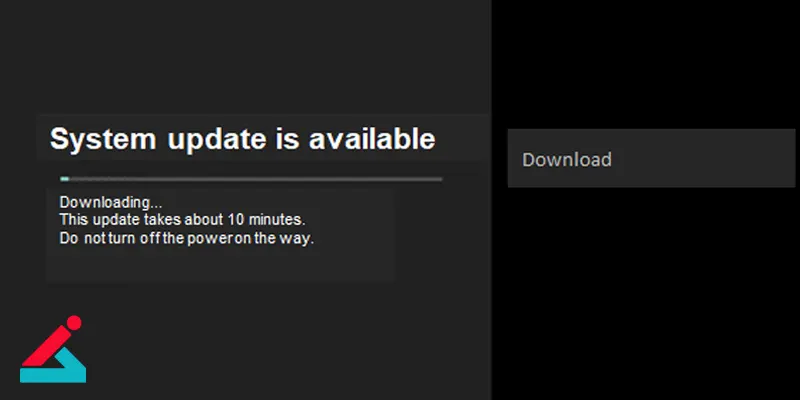
بروزرسانی تلویزیون شهاب
-
ابتدا فایل بروزرسانی را از سایت شرکت شهاب یا از طریق منوی بروزرسانی تلویزیون دانلود کرده و در یک USB خالی کپی کنید.
-
مطمئن شوید که دقیقاً فایل بروزرسانی مناسب مدل تلویزیون خود را انتخاب کرده اید.
-
تلویزیون را از برق جدا کرده و USB را به پورت مناسب در تلویزیون وصل کنید.
-
پس از اتصال USB، تلویزیون را دوباره به برق وصل کنید.
-
فرایند بروزرسانی به طور خودکار شروع خواهد شد.
-
در حین به روزرسانی، از قطع شدن برق تلویزیون خودداری کنید تا از بروز مشکلات در برد اصلی جلوگیری شود.
-
پس از اتمام بروزرسانی، تلویزیون خاموش شده و LED جلوی دستگاه چشمک خواهد زد.
-
USB را از تلویزیون جدا کرده و پس از قطع و وصل دوباره برق تلویزیون، دستگاه آماده استفاده است.
بروزرسانی تلویزیون شیائومی
-
تلویزیون خود را روشن کرده و وارد تنظیمات (Settings) شوید.
-
به بخش "About" بروید و روی نسخه MIUI TV کلیک کنید.
-
سیستم به طور خودکار نسخه جدید را بررسی کرده و اگر نسخه جدیدی در دسترس باشد، به طور خودکار به روزرسانی خواهد شد.
-
پس از تکمیل فرایند، به رابط کاربری اصلی برگردید و از تلویزیون به روز شده استفاده کنید.
-
بروزرسانی تلویزیون ایوولی:
-
ابتدا مطمئن شوید که تلویزیون به اینترنت متصل است.
-
دکمه Menu را فشار داده و وارد بخش تنظیمات شوید.
-
به قسمت "Software Update" بروید و در صورتی که بروزرسانی در دسترس باشد، گزینه "Download" یا "Update" را انتخاب کنید.
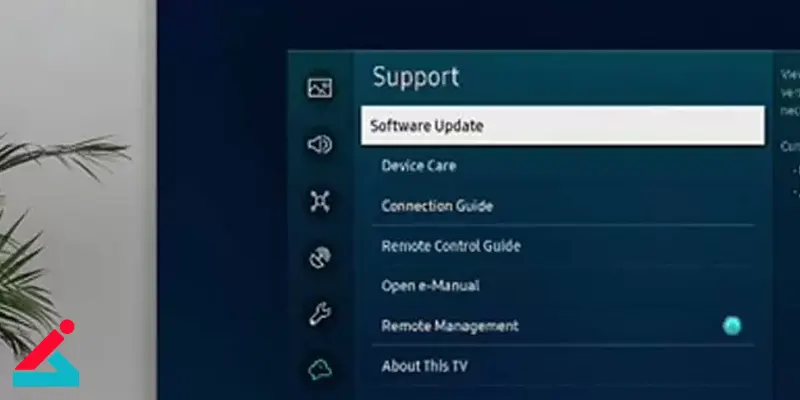
-
از خاموش کردن تلویزیون در حین فرایند بروزرسانی خودداری کنید.
-
پس از اتمام به روزرسانی، تلویزیون را یک بار روشن و خاموش کنید تا تغییرات اعمال شود.
بروزرسانی تلویزیون صنام
-
فایل بروزرسانی مناسب مدل تلویزیون خود را از سایت برند صنام دانلود کرده و در یک USB خالی کپی کنید.
-
تلویزیون را از برق جدا کرده و USB را به درگاه مناسب متصل کنید.
-
تلویزیون را دوباره به برق وصل کنید تا فرایند بروزرسانی به طور خودکار شروع شود.
-
در حین به روزرسانی، از قطع شدن برق تلویزیون جلوگیری کنید.
-
پس از تکمیل به روزرسانی، LED جلوی دستگاه چشمک زده و تلویزیون خاموش می شود.
-
USB را جدا کرده و پس از قطع و وصل برق، تلویزیون آماده استفاده است.


 تعمیر تلویزیون ال جی در کرج
تعمیر تلویزیون ال جی در کرج تعمیر تلویزیون سونی در کرج
تعمیر تلویزیون سونی در کرج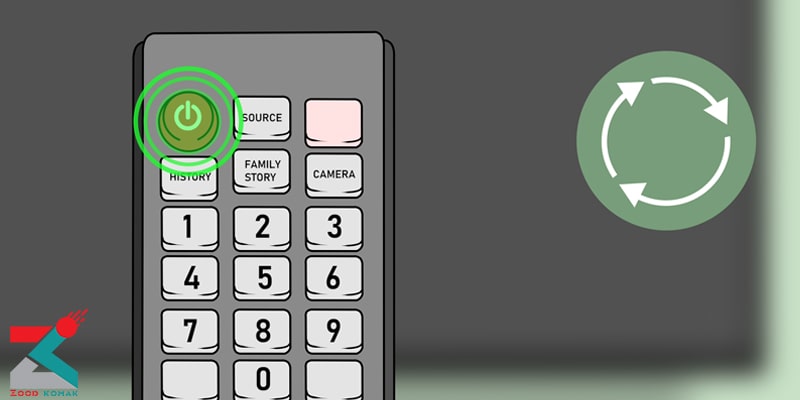 ریست شدن تلویزیون
ریست شدن تلویزیون تنظیم صدای تلویزیون
تنظیم صدای تلویزیون 






درود بر شما روح اله حسنی عزیز
برای کسب اطلاعات بیشتر و راهنمایی در این مورد میتوانید با شماره 1662 تماس بگیرید. کارشناسان ما آماده ارائه خدمات هستند.